制作一个系统盘,在百度上搜索优启通,下载在桌面,下载完成后,把U盘插上,这时点开优启通,就会有制作系统盘的按钮,这时候系统盘就做好了。
1、进入BIOS设置U盘启动
重新启动电脑,并在开机画面出现时迅速按下启动快捷键F12(不同电脑型号,快捷键也不一样,如下是各种机型的启动快捷键表一张,用户可根据自己的型号可自行查询),然后在界面中选择U盘所在选项(一般是USB开头或U盘的品牌名或者USB HDD),按下回车键就可以进入优启通(U盘助手)的主界面。小编现在用的运动耳机,是在神州省钱的微信公众号上领抵用券,然后去天猫九元包邮买的,原价四十块钱的运动耳机,领券后下单竟然只要九元包邮了。还有一块钱数据线、两块钱钢化膜、六块钱电竞鼠标等。耳机质量也很不错,推荐经常逛淘宝天猫的朋友关注一下。可以省下不少钱。
联想笔记本 F12 联想台式机 F12
基笔记本 F12 惠普台式机 F12
华硕笔记本 ESC
惠普笔记本 F9 戴尔台式机 ESC
联想Thinkpad F12 神舟台式机 F12
戴尔笔记本 F12 华硕台式机 F8
清华同方笔记本 F12
苹果笔记本 长按“option”键
注意:其它机型请尝试或参考以上品牌常用启动热键
2、我们以联想为例,查询到快捷启动是F12,重启电脑,快速按F12,进入优选启动界面,如图:

3、我们将光标移动到第一项,按回车键,进入优启通助手启动界面,如图:

4、将光标移动到(02)按回车键,启动
特别注意:启动(01) 也可以

5、打开WIN8PE桌面的EasyImageX,如图:

6、asyImage再次提示检查安装文件和安装分区的正确性,避免错误,确认无误后,选择确定
,开始恢复WIN7.GHO,如下图所示:
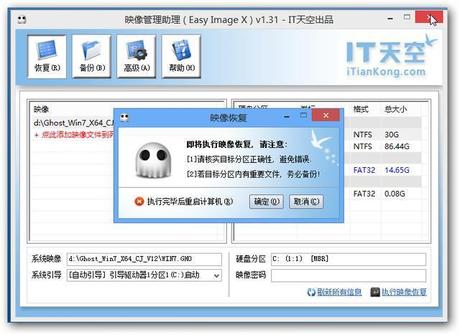

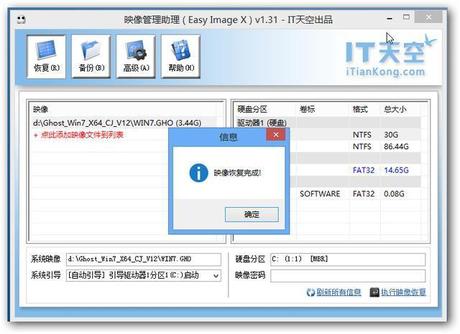
WIN7系统映像恢复完成后,退出EasyImaget程序,拔掉U盘,重启电脑。剩下的事情,WIN7系
统会全程自动安装,无需理会,等等5-10分钟后,WIN7系统就重装完成。
责任编辑:金林舒
特别声明:本网登载内容出于更直观传递信息之目的。该内容版权归原作者所有,并不代表本网赞同其观点和对其真实性负责。如该内容涉及任何第三方合法权利,请及时与ts@hxnews.com联系或者请点击右侧投诉按钮,我们会及时反馈并处理完毕。
- Win10新版大手术:直接运行Xbox One游戏2019-02-27
- 微软将停止支持Win7又一功能:2020年全部停止支持2018-09-25
- Win10免费漏洞最后一天!Win7/8.1速度走起2018-01-16
- 最新科技数码 频道推荐
-
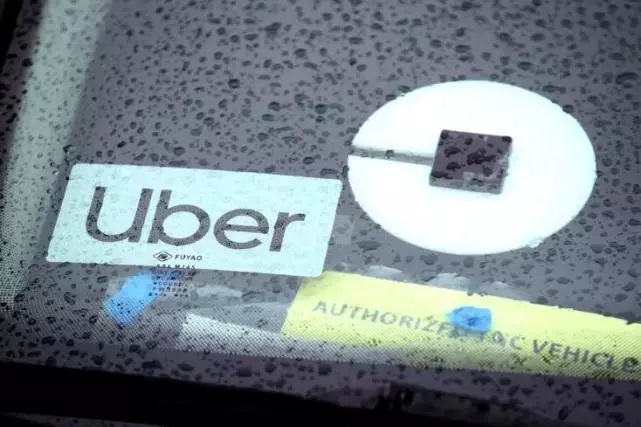
Uber司机性侵是怎么回事 Uber卷入官司对IPO有2019-04-04
- 进入图片频道最新图文
- 进入视频频道最新视频
- 一周热点新闻




















已有0人发表了评论